vim编辑器基本操作及文件权限,sudo命令等介绍
一:vim 操作命令,在命令模式下操作
pageup 往上翻页 pagedown 往下翻页 H 移动到屏幕首行 gg 移动光标到文档的首行 前面加数字n表示移动到n行内容 G 移动到文档最后一行/查找的内容 在整个文档中从上往下查找(例如:/abc) 再按n 选择下一个单词 N 选择上一个单词 ?root 在整个文档中从下往上查找(例如:?abc) 再按n 选择下一个单词 N 选择上一个单词 dd 删除光标所在行内容 dd前面加数字n表示删除n行内容 例 3dd 删除从光标所在行开始3行内容 dG 清空整个文档的内容 u 撤销上一步操作 yy 复制 yy前面加数字n表示复制n行内容 p 粘贴
二:底线模式命令
:q! 强制退出
:wq! 强制写入退出
:set nu 显示行号
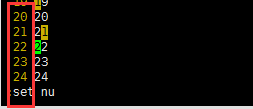
:数字 调到数字那行

linux下面的用户及权限:
root用户: 超级管理员, 相当于QQ群里面的群主
普通用户: 可以做一些简单的操作, 如果需要做系统服务相关的操作,需要授权
02:文件权限管理
r read可读,可以用cat等命令查看
w write写入,可以编辑或者删除这个文件
x executable 可以执行
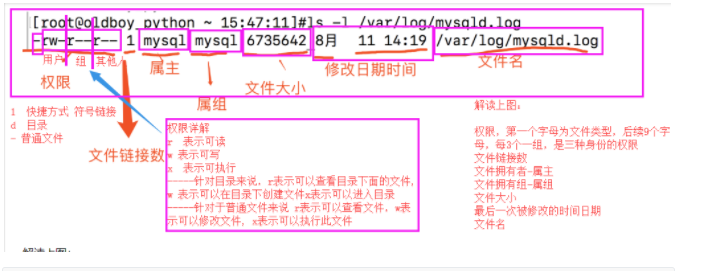
四:sudo命令用法
添加一个新用户:
adduser XM
passwd XM
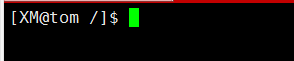
1 使用XM用户登录 2 查看/root目录,提示无权限 3 所以我们要使用sudo命令来查看 4 但是提示此用户不在/etc/sudoers文件里面 5 我们需要使用visudo命令将XM加入到/etc/sudoers文件中,注意最好不要使用vim命令直接编辑此文件 6 将用户加入到文件中后,我们就可以用XM用户使用sudo命令查看/root目录
XM用户查看root用户信息被提示无权限
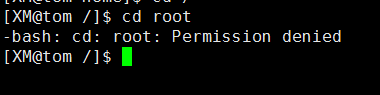
使用sudo查看,需要验证密码:
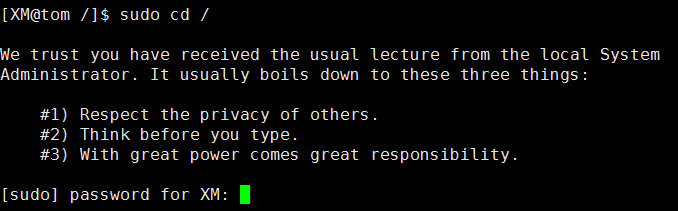
但是输入密码后还是提示
XM is not in the sudoers file. This incident will be reported.

因此需要将XM的加入到/etc/sudoers文件中,注意最好不要使用vim命令直接编辑此文件,用visudo更好,因为visudo会检查语法错误
使用root账户将XM添加到 sudoers中:
visudo
## Allow root to run any commands anywhere root ALL=(ALL) ALL tiger ALL=(ALL) ALL #允许tiger在任何地方,执行任何命令(添加进入的是时候删掉这个注视)

使用sudo创建文件:
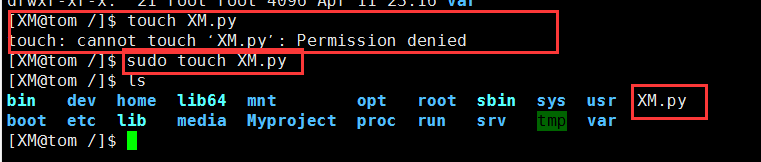
查看文件的详细权限信息:
[XM@tom /]$ ll
Linux权限的目的是(保护账户的资料) Linux权限主要依据三种身份来决定: - user/owner 文件使用者,文件属于哪个用户 - group 属组,文件属于哪个组 - others 既不是user,也不再group,就是other,其他人
第1个字母表示文件类型 第2-4个字母表示所属用户user 简写u 第5-7个字母表示所属用户组group 简写g 第8-10个字母表示其他人other 简写o
详细操作:
chmod u+r /opt/liulaoshi.py # 给用户添加只读的权限 chmod u+w /opt/liulaoshi.py # 给用户添加可写的权限 chmod u+x /opt/liulaoshi.py # 给用户添加可执行文件的权限 chmod g+r /opt/liulaoshi.py chmod g+w /opt/liulaoshi.py chmod g+x /opt/liulaoshi.py chmod o+r /opt/liulaoshi.py chmod o+w /opt/liulaoshi.py chmod o+x /opt/liulaoshi.py chmod u-r /opt/liulaoshi.py # 给用户删除只读的权限 chmod u-w /opt/liulaoshi.py # 给用户删除可写的权限 chmod u-x /opt/liulaoshi.py # 给用户删除可执行文件的权限 chmod g-r /opt/liulaoshi.py chmod g-w /opt/liulaoshi.py chmod g-x /opt/liulaoshi.py chmod o-r /opt/liulaoshi.py chmod o-w /opt/liulaoshi.py chmod o-x /opt/liulaoshi.py

chmod 777 XM.py # 给所有用户及组所有权限 chmod 000 XM.py # 给所有用户及组无权限 # 以上是命令语法,详细配置请参照上图
我们还可以修改属主和属组:----------------------------------------------------------!!!!!
chown root.root XM.py # 修改文件所属主和所属组 chown root:root XM.py # 修改文件所属主和所属组,这两个命令一样
二:软链接
ln -s 目标文件 软连接名 #
在/目录下新建test目录,并在其目录下新建1.txt文件,写入123
然后在home目录下建立软链接。那么就只能在home目录下通过软链接访问到1.txt,并且可以对其修改。但是不能在其他目录下同过访问软链接访问到1.txt
[root@tom home]# ln -s /xmk/1.txt test2
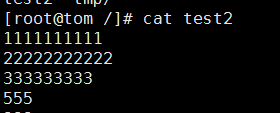
普通人!




